Las retenciones tipo cliente hace referencia a las recibidas, es decir que se ingresan en documento tipo cliente.
Para realizar la anulación de una retención física o electrónica recibida, consultamos la retención que se desea anular mediante: Transacciones – Compra/Venta – Clientes.
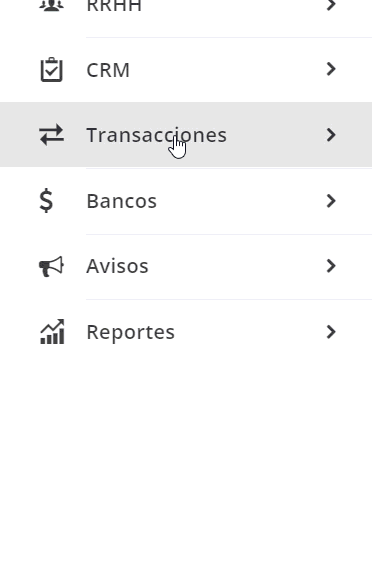
Dentro de la pantalla de búsqueda, en la parte inferior derecha, das clic el botón «Más Filtros». Se desplegará más campos de búsqueda, entre los cuales encuentras el de «Retención».
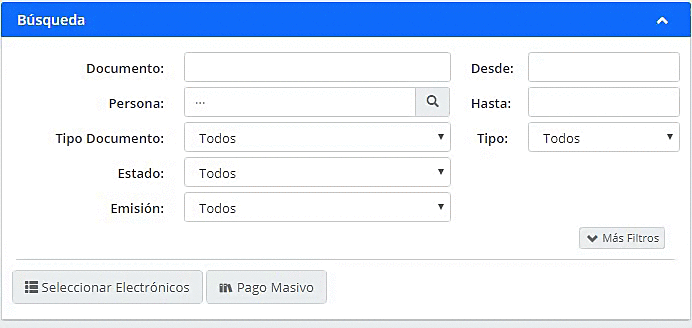
En este campo ingresas toda la secuencia de la retención para que el sistema pueda encontrar el documento.
![]()
Y en la parte inferior se mostrará el documento de cliente que tengan el número de retención que digitaste.
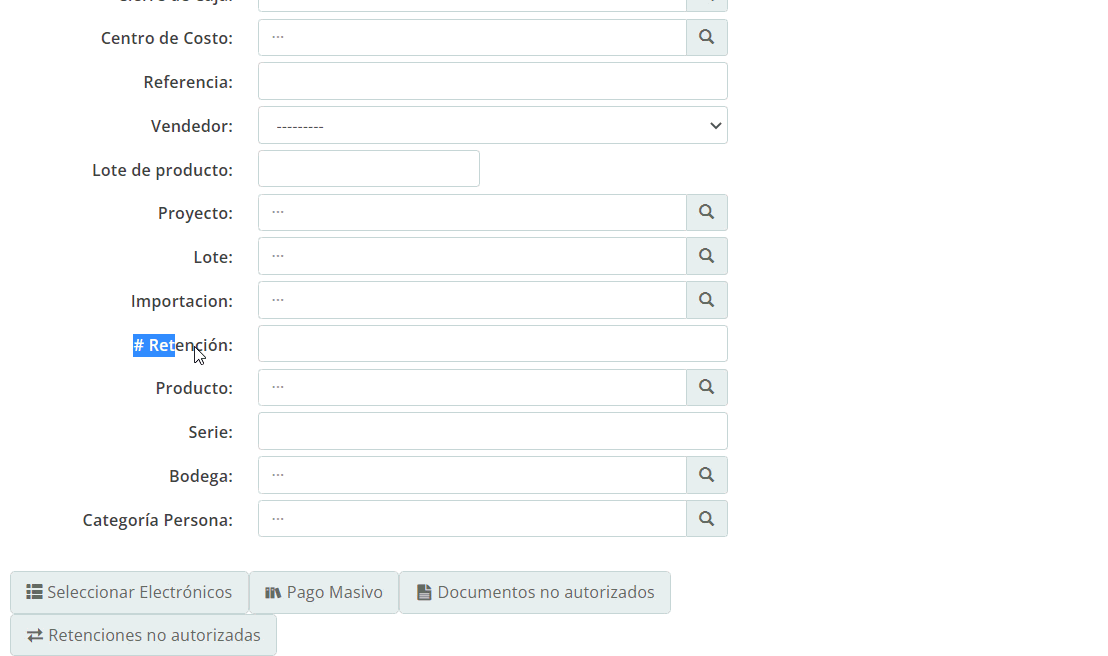
Otra forma de consultar la retención es consultando el documento al cual esta relacionada la retención que se desea modificar, mediante la ruta: Transacciones – Compra/Venta – Clientes.
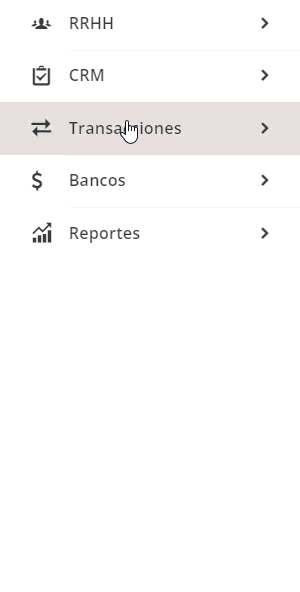
Dentro de la pantalla de búsqueda en el campo «Documento» digitas el secuencial del documento relacionado a la retención. También puedes utilizar los demás filtros si lo necesitas.
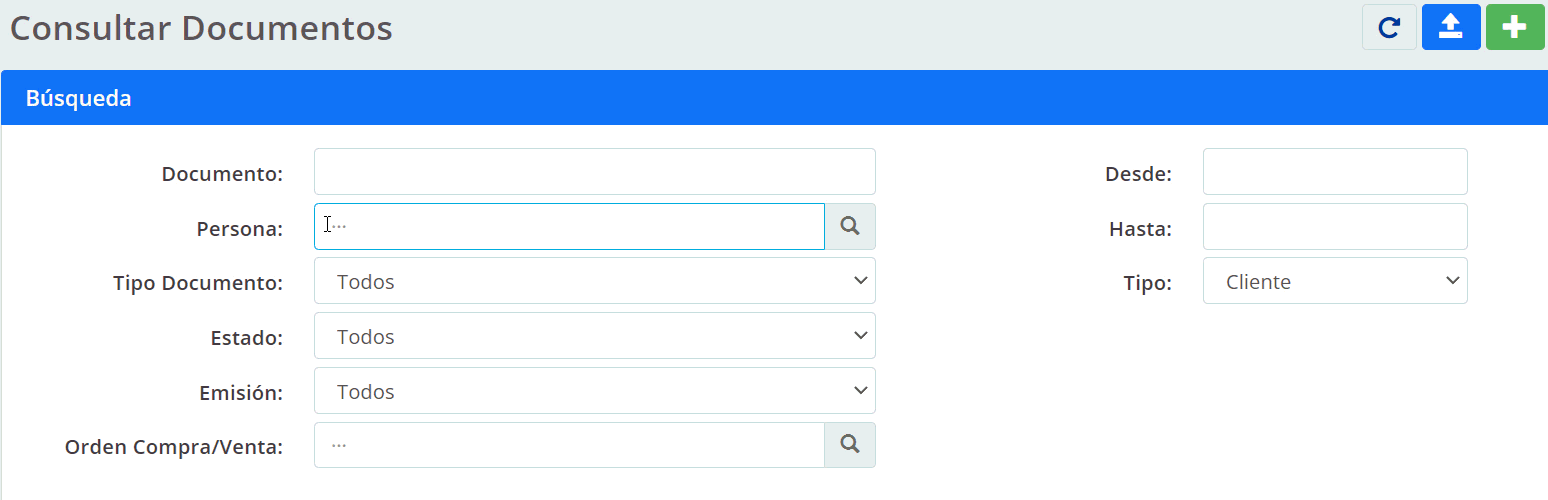
- Documento: aquí ingresas la secuencia de su documento para una búsqueda directa.
- Persona: al ingresar el nombre de una persona, se mostrarán todos los documentos asociados.
- Tipo Documento: podrás filtrar la búsqueda seleccionando un tipo de documento como factura, nota de crédito, liquidación, etc.
- Estado: aquí podrás seleccionar si es un documento cobrado, anulado, pendiente o pagado.
- Emisión: seleccionas si su documento es físico o electrónico.
- Orden de Compra/Venta: el sistema te permite realizar la búsqueda por orden de compra.
- Desde: la fecha inicial en la cual el sistema realizará la búsqueda.
- Hasta: la fecha límite en la cual el sistema realizará la búsqueda.
- Tipo: escoges «Cliente».
- Estado: puedes filtrar por:
- Finalizado: documentos electrónicos que ya han realizado todo el proceso de firmado, autorizado y enviado al cliente.
- Pendiente: documentos electrónicos que aún les falte algún proceso de firmado, autorizado o enviado al cliente.
De cualquiera de las dos formas en la parte inferior el sistema te muestra el resultado de la consulta de acuerdo a los filtros. Te ubicas en el documento específico y das clic en el ícono de «Modificar»

En el detalle del documento te diriges a la pestaña «Retención» y das clic en la opcion «Anular».
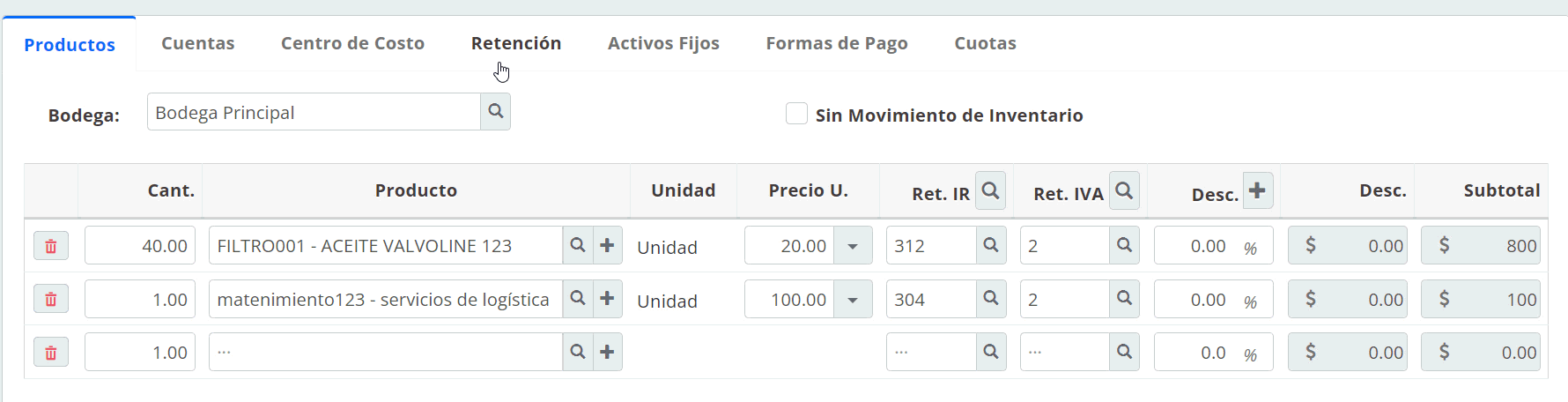
Recuerda al finalizar dar clic en el ícono de ![]() para que los cambios realizados se guarden correctamente.
para que los cambios realizados se guarden correctamente.
Importante: una vez anulada la retención, puedes consultarla en anulaciones.
tengo una retención de un cliente que ya esta ingresada en el sistema pero tengo que anular y el sistema no me lo permite ya que me indica el siguiente mensaje:
Error: No se puede anular la retención del documento: El objeto no puede ser eliminado ya que mantiene registros relacionados.
deseo saber que paso debo realizar para poder anular la retención.
4 abril, 2024 at 1:49 pmBuen día,
Una transacción asociada, es cualquier registro que afecte al documento. En este caso puede ser un cobro. Es necesario primero eliminar el cobro para poder anular la retención. Recuerda que cualquier consulta que tengas puedes comunicarte a nuestra línea de atención Whatsapp +593 989762202.
4 abril, 2024 at 3:14 pm